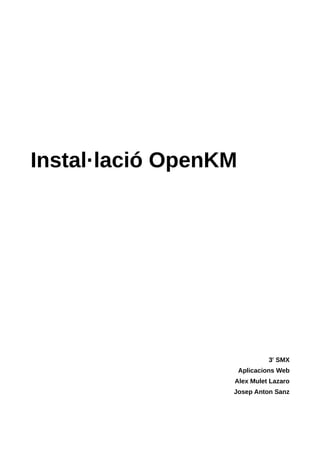
Instalacio del OKM
- 1. Instal·lació OpenKM 3r SMX Aplicacions Web Alex Mulet Lazaro Josep Anton Sanz
- 2. CFGM SMX MP08 Instal·lació Descarreguem l’instal·lador de OpenKM i l’executem amb permisos de superusuari a la base de dades mysql. Alex Mulet Lazaro pàg 2 de5
- 3. CFGM SMX MP08 Una vegada instal·lat procedim a instal·lar Maria DB amb le següent comanda «apt-get install maridb» no sense abans copiar el missatge amb groc que ens ha deixat al final de la instal·lació anterior. «Executem la comanda mysql -h localhost -u root -p» Accedim així a MariaDB COPIANT PRIMER EL MISSATGE EN GROC i tot seguit comprobem si ens a creat una base de dades correctament amb la comanda «show databases;» Alex Mulet Lazaro pàg 3 de5
- 4. CFGM SMX MP08 Tot seguit executem «ls -l» per comprobar si tenim tomcat a la carpeta correcta. Alex Mulet Lazaro pàg 4 de5
- 5. CFGM SMX MP08 Finalment abans de comprovar si la instal·lació esta correctament efectuada executem l’arxiu .sh correctament amb la comanda «sh /ruta amb la carpeta contenidora del archiu .sh/ startup.sh. Si s’executa correctament podrém efectuar la comprovació. Una vegada iniciat el tomcat inciem el buscador i accedim a «localhost:8080/OpenKM» esperem ja que trigarà una mica i si funciona s’hauria dobservar la següent pestanya. Alex Mulet Lazaro pàg 5 de5